
Comment configurer l'Astro A40/A50 pour la PS4 ?
Cool ! Vous avez acheté le nouveau casque de gamer A40/A50 d'Astro. Avant de l'utiliser, vous devez d'abord l'installer. Pour vous faciliter la tâche, j'ai rédigé une feuille de route pour PC, PS4 et Xbox.
Étape 1 : préparation
Que vous faut-il ?
- Une PS4
- La station de base/AMP (station de charge)
- Le câble micro USB
- Le câble optique Toslink
- Le casque A40/A50 (note : le casque doit être entièrement chargé avant la première utilisation).
Étape 2. Connecter le casque et la station de base

- Connectez la borne de base au courant.
- Alignez le micro sur la fente prévue à cet effet (le micro doit être replié) et placez le casque dans la borne de base.
- Le voyant LED prend une couleur orange pendant le chargement du casque. Si ce n'est pas le cas, placez à nouveau le casque dans la borne de base.
- Le jumelage est terminé lorsque le niveau de charge de la batterie s'affiche sur la borne de base.
- Une fois que toutes les lampes (4) indiquant le statut de la batterie s'allument, le casque est entièrement chargé.
Étape 3. Connecter à la PS4

- Mettez la station de base en mode PS4 via le curseur situé à l'arrière de la station de base.
- Connectez la station de base à la PS4 à l'aide du câble micro USB et du câble optique fournis.
Étape 4. Régler les paramètres audio de la PS4
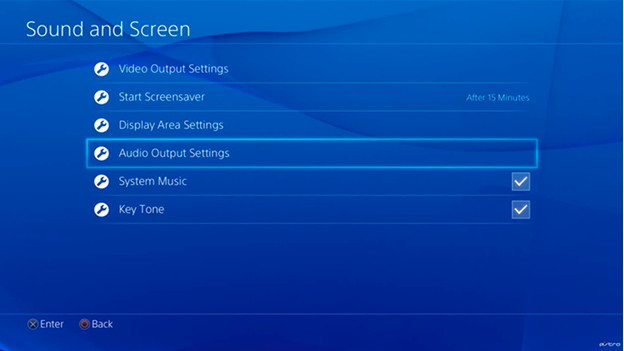
- Accédez aux paramètres de la PS4.
- Accédez à Son et écran (Sound and Screen), puis à Paramètres sortie audio (Audio Output Settings).
- Sélectionnez le port de sortie principal et changez-le en Sortie numérique (optique) (Digital OUT (Optical).
- Sélectionnez Dolby Digital 5.1ch et appuyez sur OK. Ensuite, vous revenez aux paramètres de sortie audio (Audio Output Settings).
- Accédez à Format audio (Priorité) (Audio Format (Priority) et modifiez-le en Bitstream (Dolby).
Étape 5. Régler le périphérique audio de la PS4
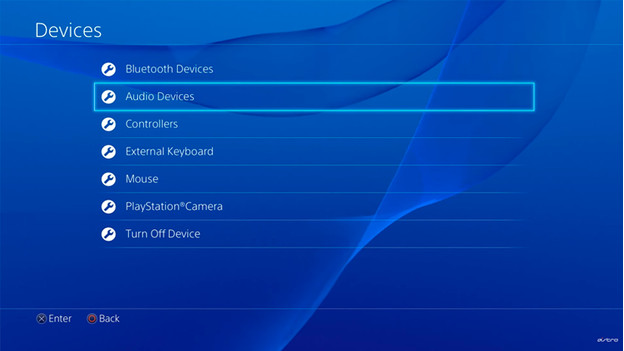
- Accédez aux paramètres de la PS4 [Setup].
- Allez dans Périphériques [Devices] et choisissez Périphériques audios [Audio Devices].
- Modifiez le périphérique d'entrée et de sortie en Casque USB (émetteur sans fil ASTRO) [USB Headset (ASTRO Wireless Transmitter)].
- Choisissez Sortie vers casque [Output to Headphones] et remplacez-le par Chat audio.

Article de :
Giovanni
Spécialiste Gaming.

